確認・合意済みの書類を破棄する
- For:
- Administrators
- Plans:
- Paid Options
確認・合意済みの書類を破棄する手順を説明します。
書類の破棄には書類に合意・確認した人の合意が必要なため、合意・確認した人に書類の破棄の合意依頼を送信し、合意を得てから破棄します。
書類の破棄の合意依頼を送信する
1. 破棄したい書類の詳細画面を開く
文書配付メニューの[文書配付]>[依頼一覧]または[依頼グループ]から、破棄したい書類を含む依頼グループの詳細画面を開きます。 [完了]タブにある依頼から、破棄したい書類名を押して、書類の詳細画面を開きます。
2. 画面右下にある[破棄の合意依頼を送信]を押す
書類の詳細画面右下にある[破棄の合意依頼を送信]を押すと、破棄の合意依頼を送信する画面が表示されます。
 画像を表示する
画像を表示する
3. コメントを入力して[送信]を押す
破棄に合意してもらう人へのコメントを入力して[送信]を押すと、対象者に破棄の合意依頼が送信されます。 破棄の合意依頼を送信した書類は、詳細画面の上部に[書類の破棄の合意待ち]というメッセージが表示されます。
書類に合意・確認した人が書類の破棄に合意する
書類に合意・確認した人が従業員の場合
対象の従業員が破棄の合意依頼を受け取ります。 従業員が破棄に合意すると、書類を破棄できるようになります。
従業員の操作については、書類の破棄の合意依頼が届いたらを参照してください。
書類に確認・合意した人が従業員の関係者の場合
対象の従業員が破棄依頼を受け取り、書類に合意した従業員の関係者のメールアドレスを確認・更新して破棄の合意依頼を送信します。 従業員の関係者が破棄に合意すると、書類を破棄できるようになります。
従業員の関係者の操作については、「{会社名}から書類の破棄の合意依頼が届きました」というメールが届いたらを参照してください。
書類を破棄する
1. ダッシュボードの[破棄待ちの書類]を押す
書類に合意・確認した人が書類の破棄に合意すると、管理者に通知され、文書配付機能のダッシュボードに[確認が必要な書類があります。下記より詳細を確認してください。]というメッセージが表示されます。 [破棄待ちの書類]のリンクを押して、[確認が必要な書類]画面を開きます。
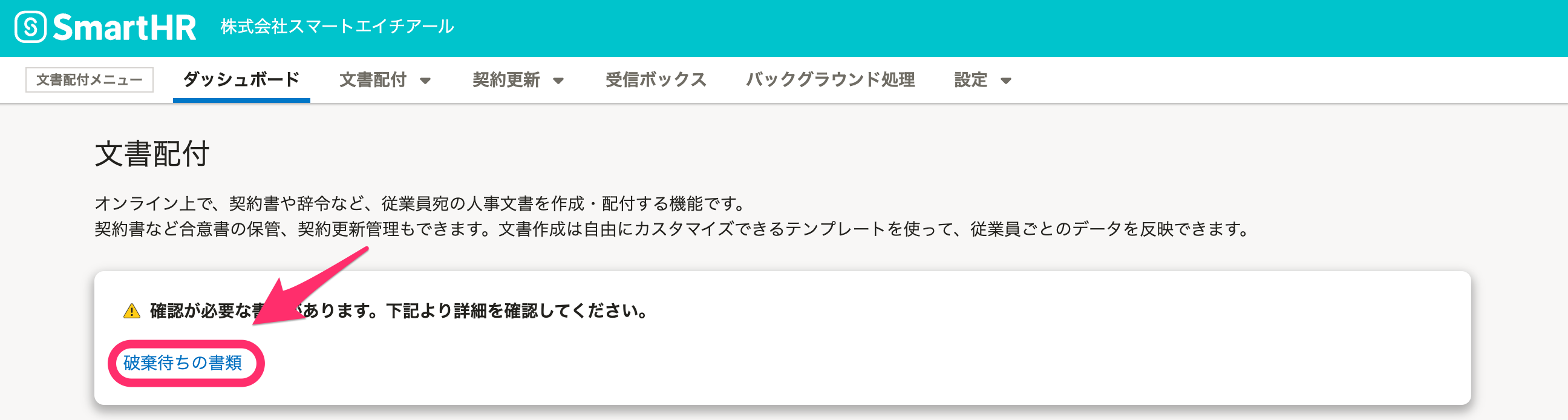 画像を表示する
画像を表示する
2. 破棄する書類の詳細画面を開く
[破棄待ち]タブには書類の破棄が合意された書類が表示されています。書類名を押して書類の詳細画面を開きます。
3. [書類を破棄]を押す
書類の詳細画面右下にある[書類を破棄]を押すと、確認画面が表示されます。
4. [破棄]を押す
確認画面に表示されたメッセージを確認して[破棄]を押すと、書類が破棄されます。
書類詳細画面では、[破棄の合意依頼]欄に破棄の記録が表示され、合意が必要な書類には[破棄済]のマークが表示されます。
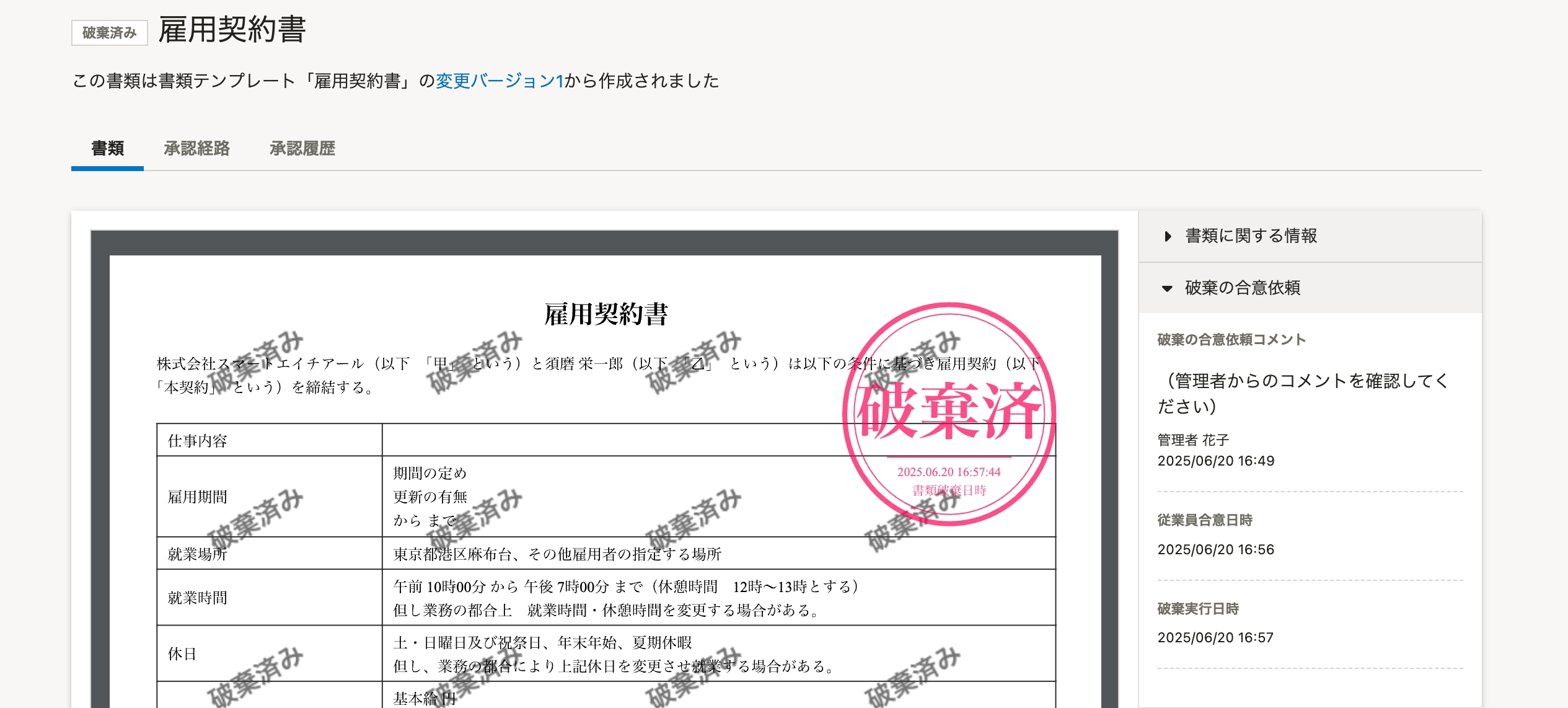 画像を表示する
画像を表示する
破棄の合意依頼を差し戻された場合
従業員から書類の破棄の合意依頼を差し戻された場合、差し戻しコメントを確認して、書類の破棄の合意依頼を再送するか、破棄の合意依頼を取り消してください。
1. ダッシュボードの[破棄の合意依頼が差し戻しされた書類]を押す
従業員が書類の破棄の合意依頼を差し戻すと、管理者に通知され、文書配付機能のダッシュボードに[確認が必要な書類があります。下記より詳細を確認してください。]というメッセージが表示されます。 [破棄の合意依頼が差し戻しされた書類]のリンクを押して、[確認が必要な書類]画面を開きます。
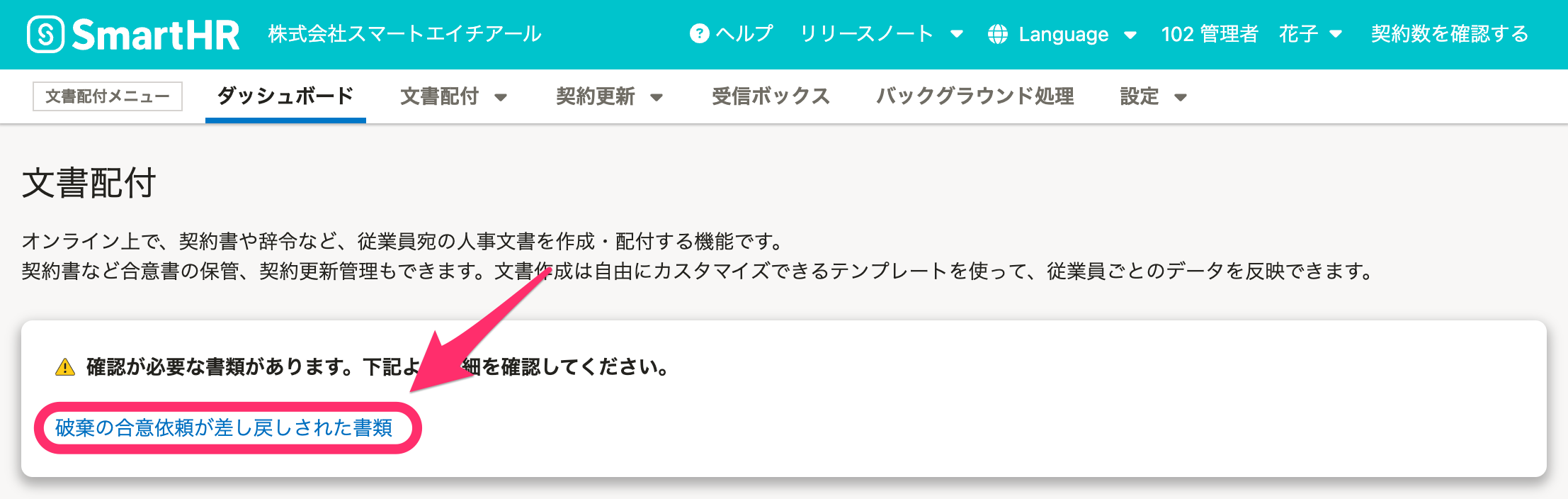 画像を表示する
画像を表示する
2. 破棄の合意依頼が差し戻された書類の詳細画面を開く
[破棄の合意差し戻し]タブには書類の破棄の合意依頼が差し戻された書類が表示されています。 書類名を押して書類の詳細画面を開きます。
3. コメントを確認し、破棄の合意依頼を再送するか、破棄の合意依頼を取り消す
書類の詳細画面右側の[差し戻しコメント]欄に表示されている従業員からのコメントを確認します。 画面右下にある[破棄の合意依頼を再送]を押して依頼を再送するか、[破棄の合意依頼を取り消す]を押して依頼を取り消してください。
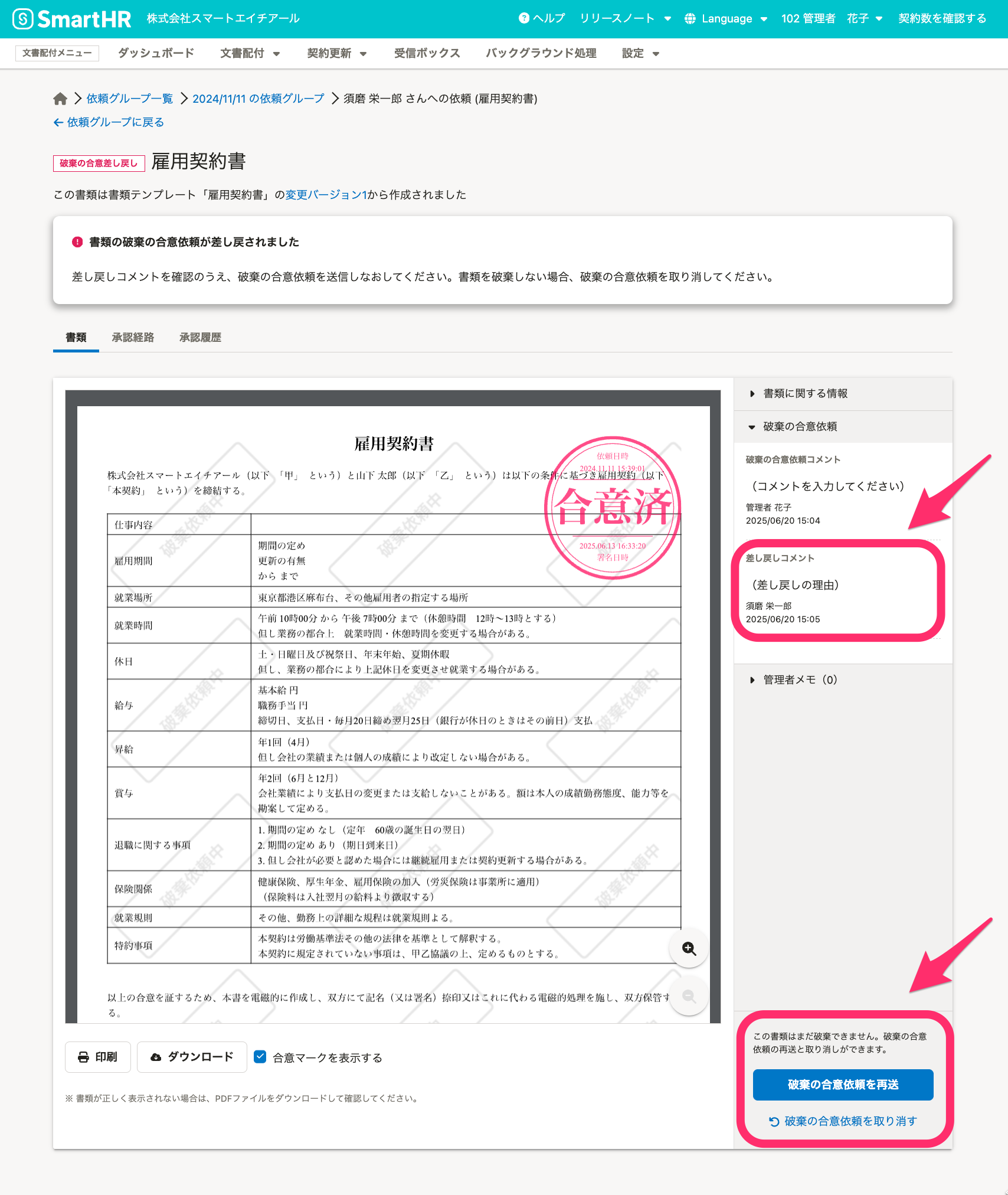 画像を表示する
画像を表示する
書類の破棄の合意依頼を取り消す
書類の破棄の合意依頼は、従業員が合意し、破棄するまでは取り消しができます。
1. 破棄の合意依頼を取り消したい書類の詳細画面を開く
文書配付メニューの[文書配付]>[依頼一覧]または[依頼グループ]から、破棄の合意依頼を取り消したい書類を含む依頼グループの詳細画面を開きます。[完了]タブにある依頼から、破棄の合意依頼を取り消したい書類名を押して、書類の詳細画面を開きます。
2. 画面右下にある[破棄の合意依頼を取り消す]を押す
書類の詳細画面右下にある[破棄の合意依頼を取り消す]を押すと、確認画面が表示されます。
3. [取り消す]を押す
確認画面で[取り消す]を押すと、破棄の合意依頼が取り消され、従業員に通知されます。
